Nie jest przesadą powiedzieć, że świat zalewają dane, na co dzień obserwujemy bowiem ich skokowy przyrost. Według danych CISCO przewiduje się, że do 2025 roku wyprodukujemy 175 zetabajtów, czyli 175 miliardów danych. Dla porównania, pierwszy zetabajt osiągnęliśmy w 2016 roku, a dwa lata później było ich już 18. Organizacje muszą się więc odnaleźć w takiej ilości danych, których będzie tylko przybywać. Firma analityczna IDC policzyła, że z tych wszystkich danych tylko 56% jest zbierane przez różnego rodzaju organizacje, a z tej ilości z kolei 57% zostanie użyte i przeanalizowane w organizacji – co daje nam tylko około 32% danych, które później zostaną przetworzone i wykorzystane w dobry sposób, czyli taki, który finalnie wzbogaci naszą wiedzę. Same dane to tylko zapis informacji, które dopiero po przeanalizowaniu przez człowieka lub sztuczną inteligencję stają się dla nas cenn
Wszystko to robi się tylko w jednym celu: aby uzyskać przewagę konkurencyjną, czyli szybciej podejmować lepsze decyzje biznesowe. Przekłada się to także na głębsze poznanie swoich konsumentów oraz budowanie zaufania wśród pracowników i partnerów biznesowych. Nieprzypadkowo więc dane porównuje się do ropy XXI wieku. Wystarczy tylko znaleźć źródło tych dobrych danych. To coraz częściej sklep internetowy czy serwis społecznościowy. A przy analizie zebranych informacji najlepiej sprawdzi się program Power BI, który według firmy Gartner, zajmującej się przeprowadzaniem badań, po raz 14 uzyskał tytuł lidera rozwiązań business intelligence.
Razem z wykładowcą kursu „Power BI w praktyce” Cezarym Jagasiem, który pełni funkcję BI Systems i Tools Managera w firmie Johnson & Johnson, przygotowaliśmy 5 trików, które przydadzą się w pracy z narzędziem Power BI. Przekonacie się, na czym polega przewaga tego programu w importowaniu, przetwarzaniu i wizualizowaniu danych.
Importowanie danych
Power BI ma możliwość połączenia się z bardzo wieloma źródłami, z których można czerpać dane. A Microsoft, właściciel narzędzia, cały czas aktualizuje tę listę. Bez problemu więc wyciągniemy dane z pliku Excel, Access, Sharepoint czy przestrzeni Azzure, a także z systemów firmowych, takich jak ERP, baz danych SQL czy bazy firmy Oracle, itp. Istnieje także możliwość podłączenia się do serwisów społecznościowych, Google’a, a nawet danych sprzedażowych firmy Amazon. A to dopiero są źródła z tzw. oficjalnej listy. Microsoft certyfikuje również źródła, nazywane „certyfikowanymi łącznikami”, które są przygotowywane według potrzeb różnych organizacji.
Przetwarzanie danych
Microsoft doskonale radzi sobie z ogromnymi ilościami danych. Podłączając się do wielu źródeł, możemy w łatwy i szybki sposób przetworzyć te informacje. Power BI może skompresować plik 100 MB do 1 MB, a tak małym dokumentem znacznie łatwiej jest się podzielić w obrębie organizacji.
Wizualizowanie danych
Mamy bardzo szeroki wachlarz możliwości dotyczących wizualizacji. To nie tylko znane wszystkim wykresy, ale także tzw. niestandardowe wizualizacje, które są zasługą prężnie działającej społeczności internetowej, zgrupowanej wokół Power BI. To ogromna przewaga, bo jeśli pojawi się sytuacja, w której nie będziemy mogli znaleźć odpowiedniego sposobu na przedstawienie naszych danych, zawsze możemy pobrać niestandardową wizualizację przygotowaną przez kogoś innego lub (z małą pomocą języka programowania) przygotować ją samodzielnie, a następnie podzielić się nią ze społecznością za darmo lub ewentualnie sprzedać w sklepiku z wizualizacjami Power BI.
Triki, które ułatwiają pracę w Power BI
#1. Dzielenie kolumn według ogranicznika
Kolumnę z typem danych tekstowych można podzielić na dwie lub więcej kolumn, używając wspólnego ogranicznika np. przecinka. Zaznacz kolumnę, którą chcesz podzielić. Upewnij się, że jest to typ danych tekstowych. Wybierz pozycję Narzędzia, a następnie podziel kolumny według ogranicznika. Zostanie wyświetlone okno dialogowe, w którym należy wybrać ogranicznik (dwukropek, przecinek, znak równości, średnik, spację, tabulator lub niestandardowy). Wybierz opcje zaawansowane, a następnie wprowadź liczbę kolumn lub wierszy do podzielenia. Jeśli wybierzesz rozwiązania niestandardowe, podaj następnie ogranicznik. Na końcu zmień nazwę kolumn na bardziej opisowe. Kolumnę możesz podzielić na:
- Ogranicznik z lewej strony
Jeśli jest kilka ograniczników, pierwsza podzielona kolumna jest oparta na ograniczniku najbardziej po lewej stronie, a druga podzielona kolumna jest oparta na pozostałych znakach po prawej stronie.
- Ogranicznik z prawej strony
Jeśli istnieje kilka ograniczników, druga kolumna podzielona jest oparta na ograniczniku najbardziej po prawej stronie, a pierwsza podzielona kolumna jest oparta na pozostałych znakach po lewej stronie.
- Każde wystąpienie ogranicznika
Jeśli istnieje kilka ograniczników, podziel poszczególne kolumny według ogranicznika. Jeśli na przykład masz trzy ograniczniki, masz cztery kolumny.
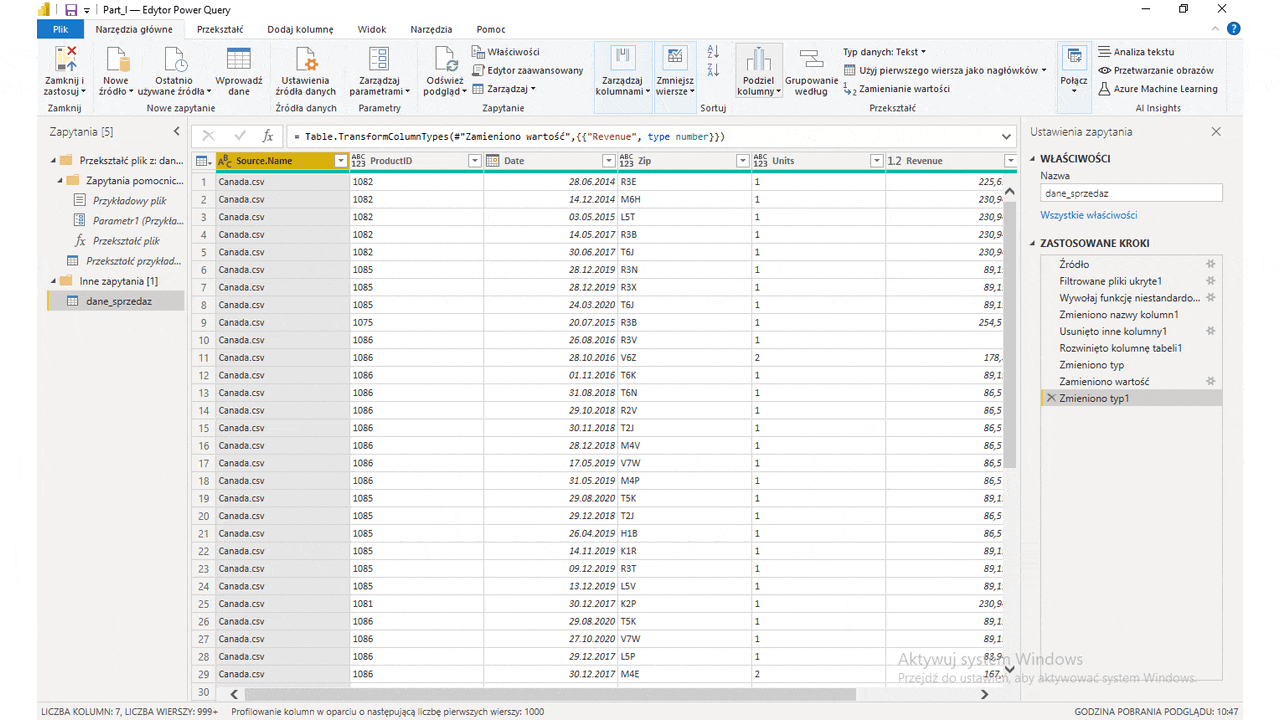
#2. Edycja zapytania
Usuwanie kroków pracy z danymi może się przydać w sytuacji, gdy np. popełniliśmy jakiś błąd. W okienku po prawej stronie (okienko kroków zapytań) wyświetlane są wszystkie kroki związane z zapytaniem. W miarę stosowania do zapytania dodatkowych kroków są one rejestrowane w sekcji Zastosowane kroki. W okienku można zmieniać nazwy kroków, usuwać krok lub zmieniać ich kolejność. Kliknij prawym przyciskiem myszy krok w sekcji Zastosowane kroki, a następnie wybierz pozycję z wyświetlonego menu.
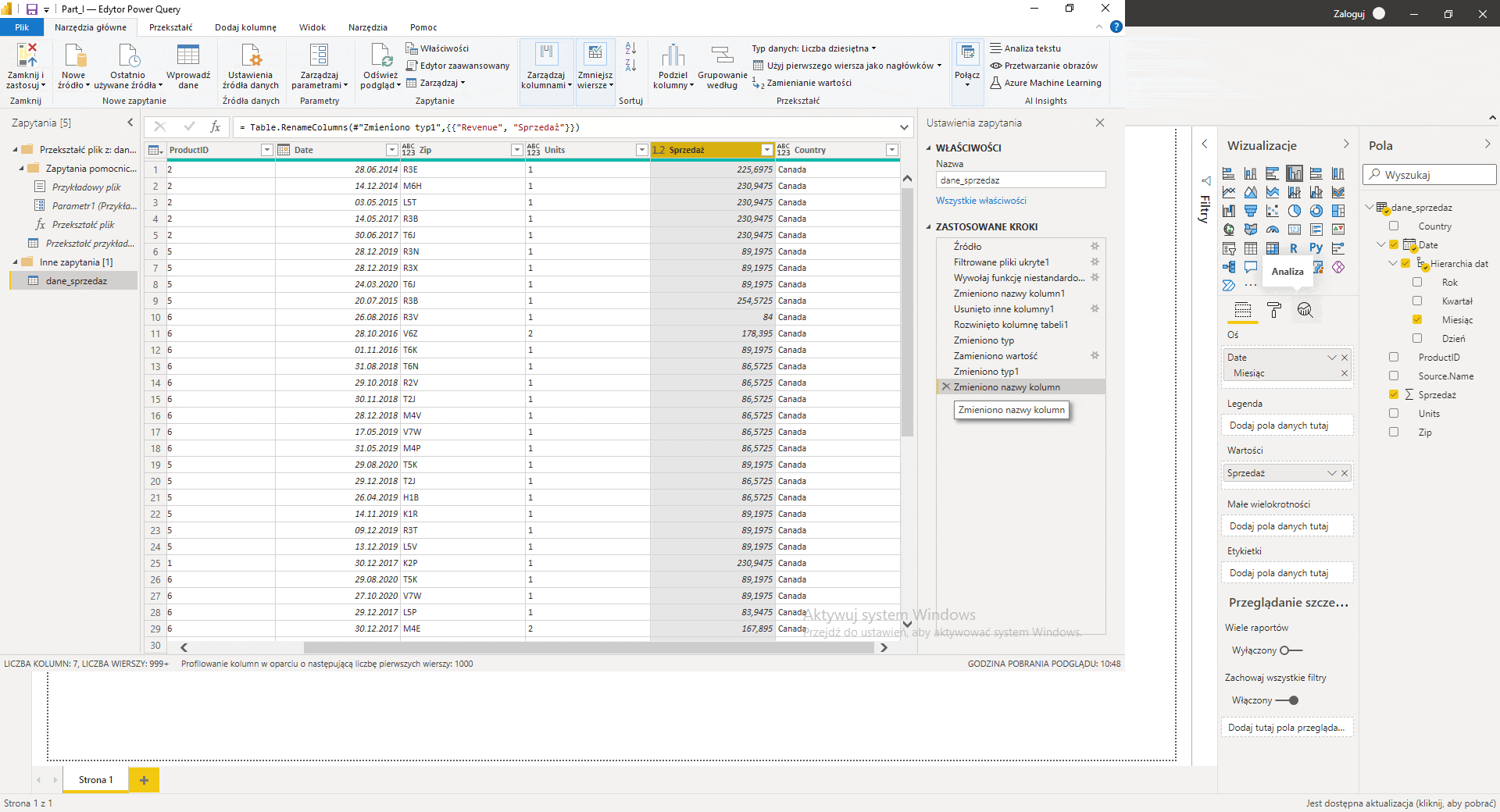
#3. Malarz formatów do wizualizacji
W raportach Power BI można zmieniać kolor serii danych, punktów danych, a nawet tła wizualizacji. Można także wybierać sposób prezentowania osi X i Y lub sformatować czcionki, kształty i tytuły. Aby to zrobić, wejdź w pozycję Edytuj na pasku menu. Gdy wybierzesz wizualizację, wyświetli się okienko Wizualizacje z trzema ikonami: Pola (słupki), Formatowanie (wałek do malowania) i Analiza (lupa). Wypróbuj różne opcje. Zawsze możesz cofnąć zmiany lub przywrócić ustawienia domyślne. Taki format wizualizacji można łatwo przekopiować dwoma kliknięciami w Malarzu formatów na inną wizualizację lub grupy wizualizacji, oszczędzając czas na ich ustawianie.
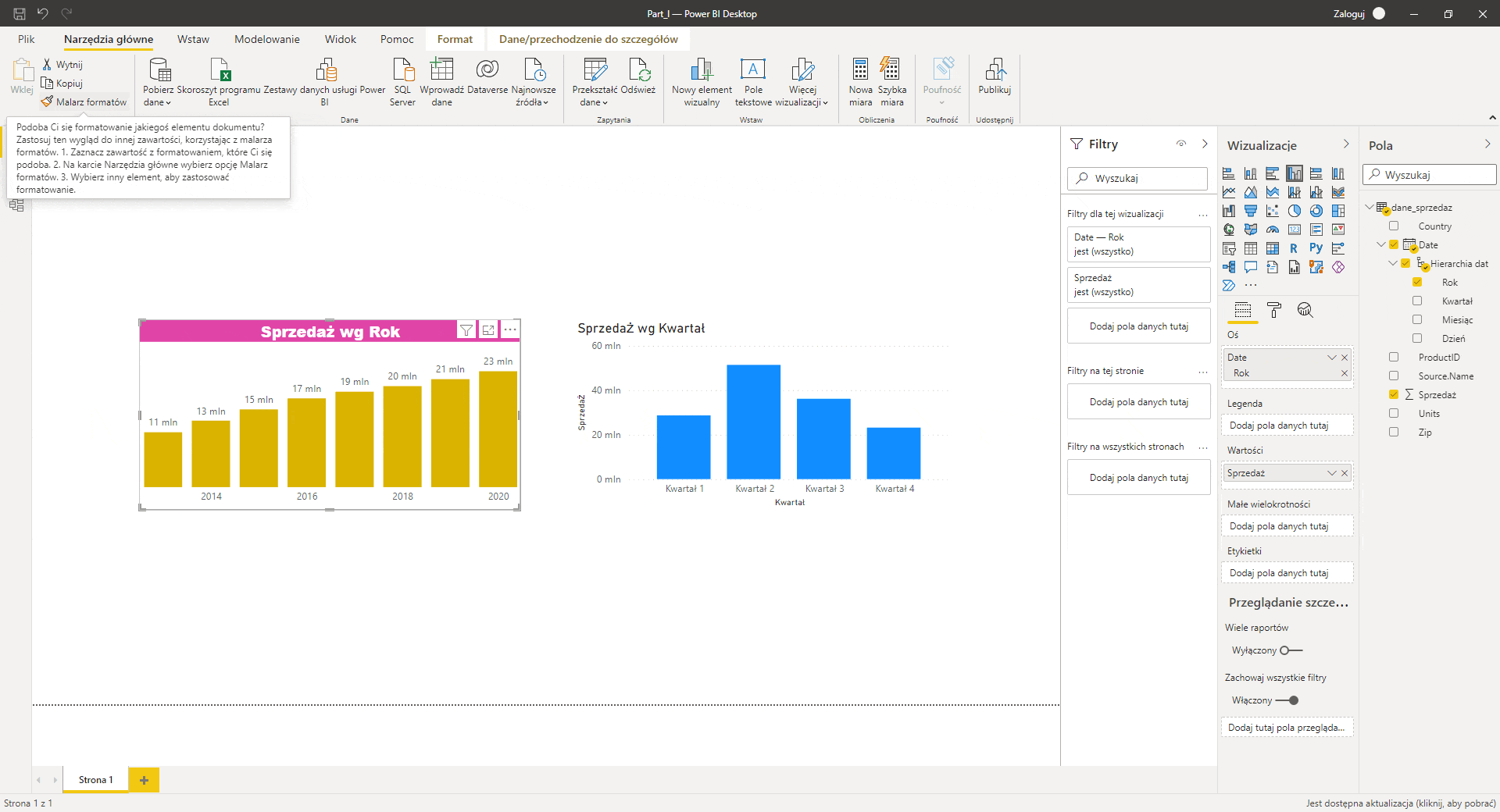
#4. Zamienianie wartości tekstowych
To jeden z najprostszych i najbardziej przydatnych trików przy oczyszczaniu danych. Możemy zamienić jedną wartość na inną w wybranej kolumnie, a także określone wartości lub całą wartość w komórce. Zaznacz komórkę w danych i wybierz pozycję Zapytanie, a następnie – Edytuj. Zaznacz kolumnę z typem danych tekstowych. Wybierz pozycję Narzędzia, a potem opcję przekształcania i zamieniania wartości. Zostanie wyświetlone okno dialogowe: Zamienianie wartości. W polu Wartość wprowadź do wyszukania interesujące cię dane. W polu Zamień wprowadź wartość, która ma zostać zamieniona.
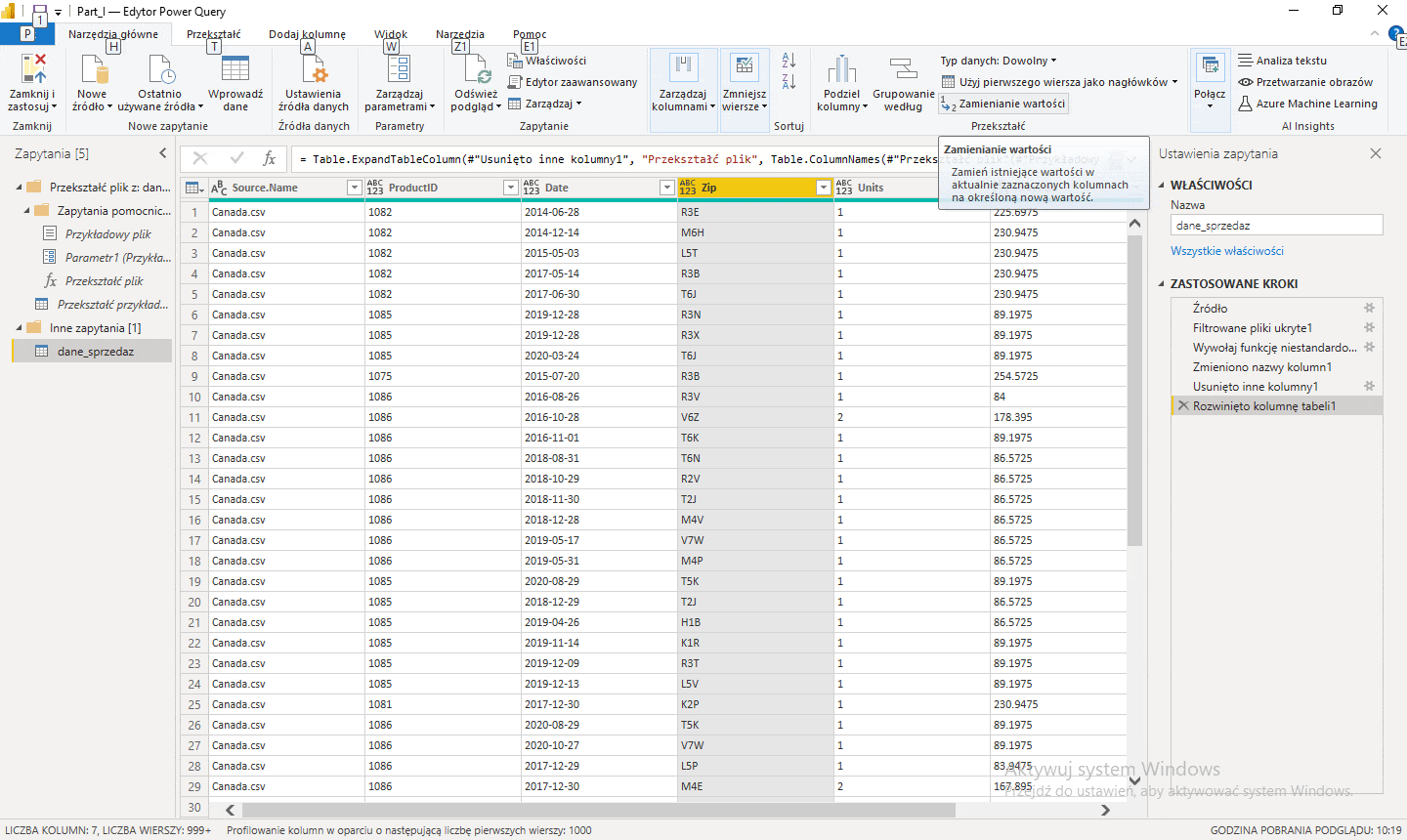
#5. „Podmienianie” analizowanych danych w wykresach
Wykresy w Power BI można w łatwy sposób zmieniać i dostosowywać pod różne potrzeby, zamieniając w nich dane metodą tzw. przeciągnij i upuść. Na przykład w pracy z danymi dat możemy łatwo zmienić analizę z lat na kwartały, możemy także wymienić miary w analizowanym wykresie – wartość sprzedaży na ilość sprzedaży. Zaznacz wykres, który chcesz edytować, przeciągnij zmienioną miarę ze swoich danych do pola Wartości i „upuść” ją na miarę, którą chcesz zmienić. Dla danych dat – wybierz okres, który chcesz zastosować w wykresie (rok, kwartał, miesiąc) i przeciągnij oraz „upuść” go na polu, które chcesz usunąć z obecnego wykresu. Wizualizacja zmieni się od razu z widokiem na nowe dane.
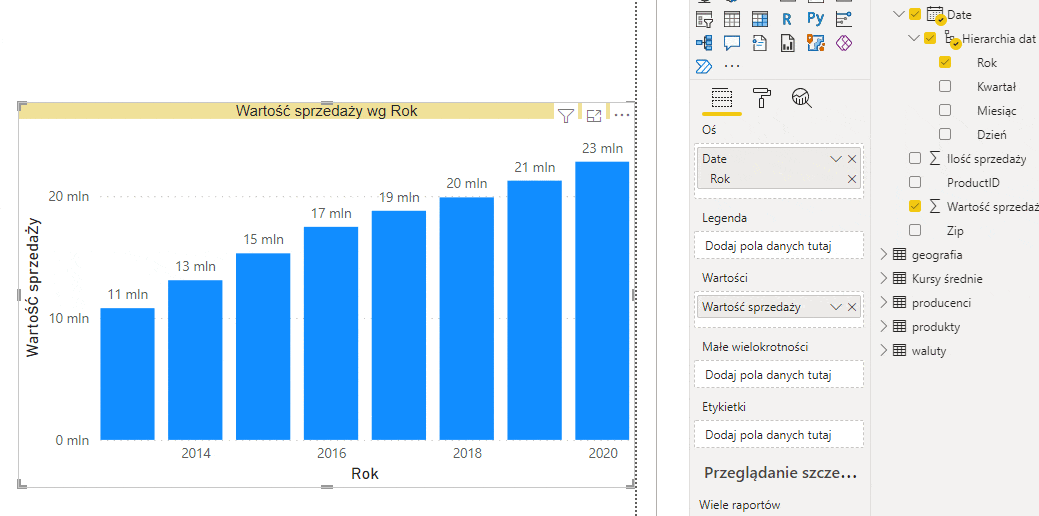
Raporty tworzone w Power BI są dostępne dla wszystkich członków organizacji – każdy więc może korzystać z informacji i stosować je w swojej pracy. Program Power BI oferuje usługę chmurową, aplikację na urządzenia mobilne, a także pozwala na „zagnieżdżenie” API na stronach internetowych, w Microsoft Teams, tak, aby można było w czasie rzeczywistym komentować raporty na spotkaniach. Dzięki profilowaniu raportów, czyli ograniczaniu lub dawaniu dostępu do nich różnym grupom użytkowników organizacji, można segregować informacje, z korzyścią dla ich beneficjentów.
Tworząc profil managera, użytkownik ma bardzo ogólny dostęp do wiedzy, np. o kondycji organizacji, profil analityka z kolei zarezerwowany jest dla osoby, która tworzy i analizuje raporty, a na ich podstawie przygotowuje wnioski, profil logistyka przyda się natomiast przy zarządzaniu zamówieniami i sprzedażą. Power BI jest też dla każdego pracownika – pozwala śledzić swoje KPI i cele, co w efekcie sprowadza nas do głównej idei, dla której stworzono takie właśnie narzędzie: aby podejmować słuszne decyzje biznesowe.







